Sharkoon SATA QUICKPORT XT USB3.0 Bruksanvisning
Sharkoon
Datastation
SATA QUICKPORT XT USB3.0
Läs nedan 📖 manual på svenska för Sharkoon SATA QUICKPORT XT USB3.0 (5 sidor) i kategorin Datastation. Denna guide var användbar för 18 personer och betygsatt med 4.5 stjärnor i genomsnitt av 2 användare
Sida 1/5

SATA QUICKPORT XT/XT USB3.0
HANDLEIDING
SATA QUICKPORT XT/XT USB3.0
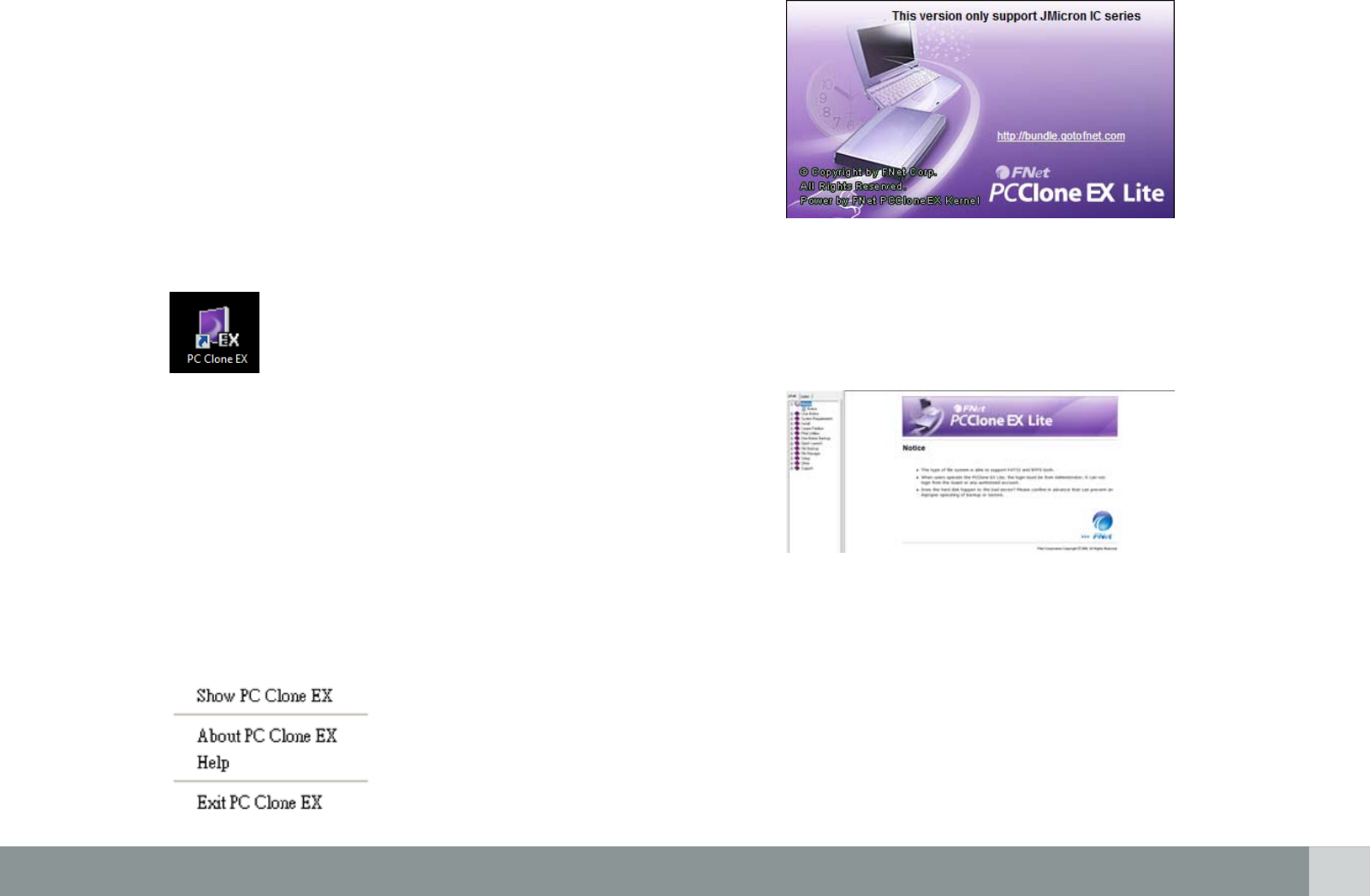
SATA QUICKPORT XT/XT USB3.0
1. De software installeren
1. Plaats de bijgeleverde cd met de stuur- en
hulpprogramma‘s in het cd/dvd-station.
2. Selecteer uw cd/dvd-station (bijv. D:\).
3. Open de map “Sharkoon“.
4. Start “Setup.exe”. De installatiewizard helpt u
door de installatieprocedure.
5. Is de installatie voltooid, dan verschijnt het
volgende pictogram op uw bureaublad:
6. Dubbelklik (met de linkermuisknop) op dit
bureaubladpictogram om de software te
starten. De hoofdinterface verschijnt en er
komt een nieuw programmapictogram in de
taakbalk.
2. De back-upsoftware
2.1 Starten
1. Klik eenmaal met de rechtermuisknop op het
pictogram in de taakbalk. Het volgende context-
menu wordt geopend:
2. “About…“ (Info) toont u informatie over de
software (fig. 1).
fig. 1
3. “Help” start het hulpprogramma van de back-
upsoftware (fig. 2) waarin alle functies van de
back-upsoftware gedetailleerd
beschreven zijn.
fig. 2
4. Met “Exit PC Clone EX” (PC Clone EX afsluiten)
wordt het programma afgesloten (het
pictogram wordt uit de taakbalk verwijderd).
5. “Show PCCloneEX” opent de back-upinterface
weer nadat u deze hebt geminimaliseerd (zie
hieronder). U kunt het programma ook starten
door te dubbelklikken (linker muisknop) op het
pictogram.
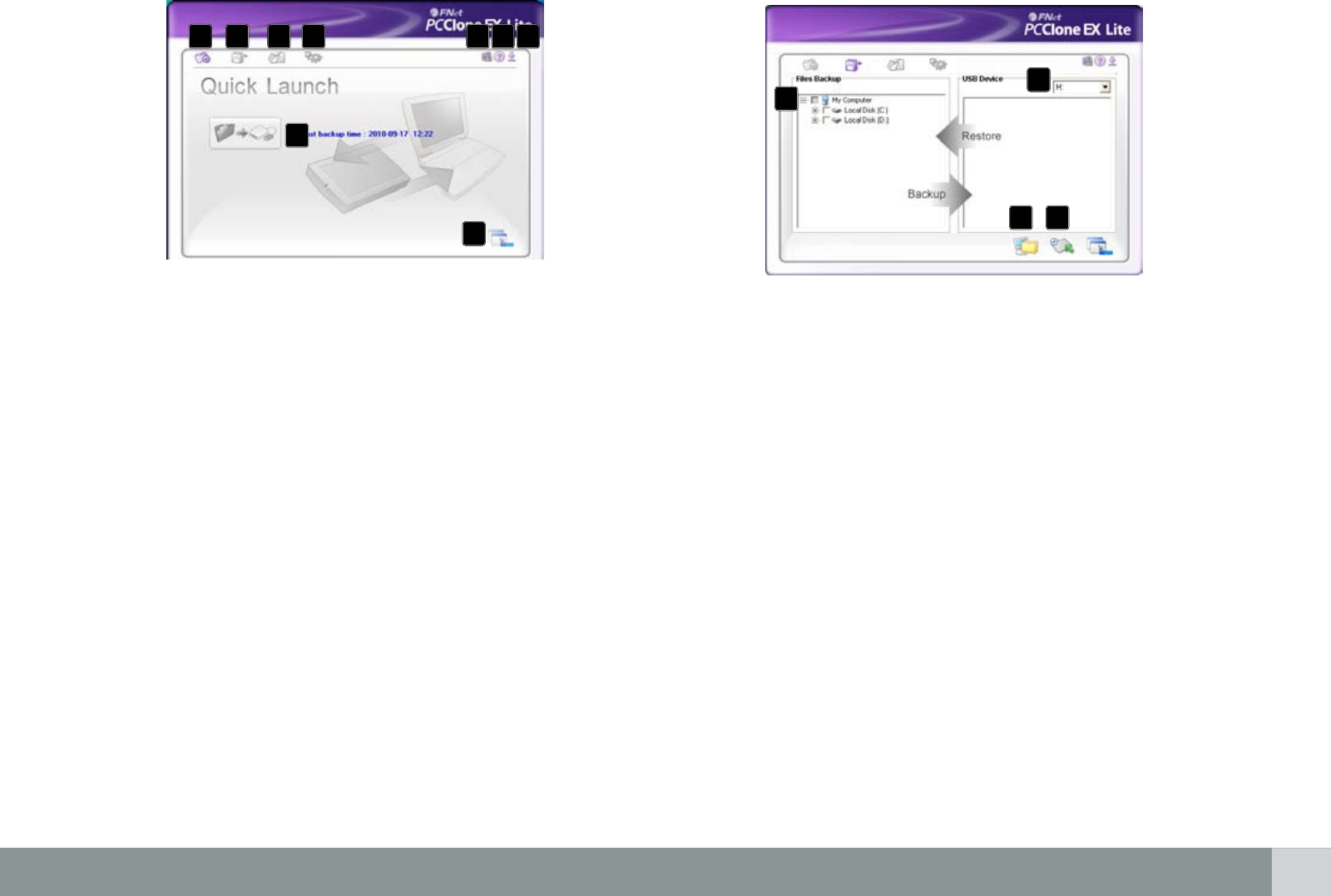
SATA QUICKPORT XT/XT USB3.0
2.2 Quick Launch
A – Quick Launch (Snelle start / 6.2)
B – Files Backup (Back-up van bestanden / 6.3)
C – File Manager (Bestandsbeheer / 6.4)
D – Setup (Instelling / 6.5)
E – Toont informatie over de software (zie
hierboven 6.1).
F – Start het hulpprogramma van de back-
upsoftware (zie hierboven 6.1)
G – Minimaliseert het programmavenster.
Om het programma volledig te sluiten, zie
hierboven 6.1.
H – Start de back-up van gegevens door op
deze knop te klikken.
2.3 Files Backup
A – Alle mappen van uw systeem worden hier
getoond. Kies de mappen die bij een back-
up moeten worden gekopieerd door de
selectievakjes in te schakelen.
B – Selecteer het externe doelapparaat in het
vervolgkeuzemnu.
C – Start de back-up door op de knop te klikken.
D – Herstel reeds bestaande back-upbestanden
van het externe (back-up)apparaat, door
op deze knop te klikken.
Opmerking:
De back-upbestanden worden gekopieerd naar
de (verborgen) map “Fnet“ op het doelapparaat.
Deze map mag niet worden verwijderd.
A
A
B
B
C
C
D
D E F G
G
H
Produktspecifikationer
| Varumärke: | Sharkoon |
| Kategori: | Datastation |
| Modell: | SATA QUICKPORT XT USB3.0 |
Behöver du hjälp?
Om du behöver hjälp med Sharkoon SATA QUICKPORT XT USB3.0 ställ en fråga nedan och andra användare kommer att svara dig
Datastation Sharkoon Manualer

15 September 2024

15 September 2024
Datastation Manualer
Nyaste Datastation Manualer

27 Oktober 2024

11 September 2024

5 September 2024

3 September 2024

1 September 2024

31 Augusti 2024

26 Augusti 2024

26 Augusti 2024

26 Augusti 2024

21 Augusti 2024